¿Qué es Camera App error code 0xa00f4288 en Windows 10?
“Camera App error code 0xa00f4288” es un error común de Windows 10 que se produce al intentar acceder a la cámara a través de la “Aplicación de la cámara”. Este error indica que su cámara de Windows se usa actualmente en otra aplicación y le insta a cerrar otras aplicaciones si desea acceder a su cámara con “Aplicación de cámara” en la computadora. Echemos un vistazo al mensaje de error:
“Cierre otras aplicaciones. Parece que otra aplicación ya está usando la cámara. Si lo necesita, aquí está el código de error: 0xA00F4288 <AllCamerasAreReserved> “
Los usuarios de Windows 10 informaron sobre este error de la aplicación de la cámara y explicaron que el problema ocurre generalmente después de la actualización de Windows 10. Este error le impide acceder a su cámara o la abre en la “Aplicación de la cámara”. Los usuarios también explicaron que las posibles razones detrás de este problema es un controlador de cámara problemático. El controlador de cámara faltante, dañado, desactualizado o incompatible puede causar este tipo de error de cámara al intentar acceder a la cámara en Windows 10.
Tenga en cuenta que los controladores de la cámara son un software importante que actúa como mediador entre el dispositivo de la cámara y el sistema operativo instalado en la computadora. Por ejemplo, dispositivo de hardware de cámara web / cámara (externo o interno) conectado a la computadora, luego se debe instalar el controlador para su dispositivo de cámara. Sin embargo, el controlador de la cámara dañado o desactualizado también puede causar este tipo de problema, por lo que debe asegurarse de que el controlador de la cámara esté actualizado.
La corrupción en los archivos del sistema y los componentes asociados con su cámara podría ser otra posible razón detrás del problema y el ataque de malware o virus podría ser la razón detrás de la corrupción en el sistema. En tal caso, ejecutar un análisis del sistema con algún antivirus potente en busca de malware o virus para eliminar infecciones y resolver el problema puede ser una solución eficaz.
¿Cómo arreglar “Camera App error code 0xa00f4288” en Windows 10?
Método 1: Solucione el problema “Camera App error code 0xa00f4288” con la “Herramienta de reparación de PC”
‘PC Repair Tool’ es una forma fácil y rápida de encontrar y solucionar problemas de PC como errores BSOD, errores de DLL, errores de EXE, archivos del sistema o errores de registro, problemas de malware o virus, problemas con programas o aplicaciones y otros problemas del sistema con solo unos pocos clics . De esta manera, puede solucionar el problema de la cámara en Windows 10. Puede obtener esta herramienta a través del botón / enlace a continuación.
Método 2: Permita que la aplicación de la cámara acceda a su cámara en “Configuración de privacidad de la cámara”
Es posible que la “Aplicación de la cámara” no esté permitida en Windows 10 para acceder a su cámara en “Configuración de privacidad de la cámara”. Verifique y cambie la “configuración de privacidad de la cámara” para resolver el problema. Intentemos.
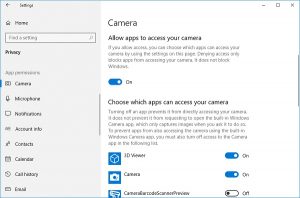
Paso 1: Presione las teclas “Windows + I” en el teclado para abrir la aplicación “Configuración” en Windows 10
Paso 2: en la aplicación “Configuración” abierta, vaya a “Privacidad” y seleccione “Cámara” en la sección “Permisos de la aplicación” en el panel izquierdo.
Paso 3: asegúrate de que “Permitir el acceso a la cámara en este dispositivo” esté ENCENDIDO. Si está apagado, enciéndalo.
Paso 4: Desplácese hacia abajo para ver “Elija qué aplicaciones de Microsoft Store pueden acceder a su cámara” y encienda el interruptor de palanca de “Aplicación de cámara”
Paso 5: cierre la aplicación “Configuración” y compruebe si se ha resuelto el problema.
Método 3: restablecer la aplicación de la cámara
Si no puede acceder a la cámara a través de la “Aplicación de la cámara” en Windows 10 y los métodos anteriores no funcionaron, puede intentar solucionar el problema restableciendo la “Aplicación de la cámara” en Windows 10.
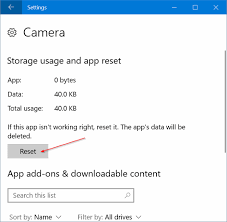
Paso 1: Abra la aplicación “Configuración” en Windows 10
Paso 2: vaya a “Aplicaciones> Aplicaciones y funciones”
Paso 3: busque la aplicación “Cámara”, selecciónela y haga clic en “Opciones avanzadas”
Paso 4: Desplácese hacia abajo para encontrar la opción “Restablecer” y presione el botón “Restablecer”. Una vez hecho esto, verifique si el problema está resuelto.
Método 4: actualice el controlador de la cámara en Windows 10
Como se mencionó, el controlador de cámara dañado o desactualizado puede causar este tipo de error de cámara. Puede solucionar el problema actualizando el controlador de la cámara. Intentemos.
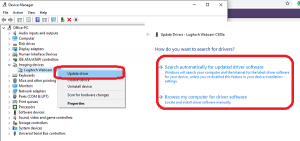
Paso 1: haga clic con el botón derecho en el icono “Menú Inicio” o “LOGOTIPO de Windows” y seleccione “Administrador de dispositivos”
Paso 2: en el “Administrador de dispositivos” abierto, ubique y expanda la categoría “Cámaras”, “Dispositivos de imágenes” o “Controladores de sonido, video y juegos”.
Paso 3: haga clic con el botón derecho en el dispositivo de su cámara y seleccione “Actualizar controlador”
Paso 4: seleccione “Buscar automáticamente el software del controlador actualizado” y siga las instrucciones en pantalla para finalizar la actualización.
Paso 5: Reinicie su computadora una vez hecho y verifique si el problema está resuelto.
Actualizar el controlador de la cámara / cámara web en Windows 10 [automáticamente]
También puede intentar actualizar el controlador de su cámara y otros controladores de Windows con la “Herramienta de actualización automática de controladores”. Este software encontrará automáticamente la última actualización para todos los controladores de Windows y luego los instalará en la computadora. Puede obtener esta herramienta a través del botón / enlace a continuación.
Método 5: corrija Camera App error code 0xa00f4288 usando el “Editor del registro”
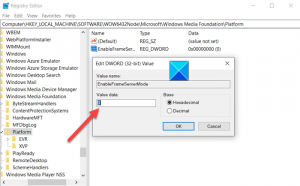
Paso 1: Presione las teclas “Windows + R” en el teclado, escriba “regedit” en el cuadro de diálogo “Ejecutar” abierto y presione “Aceptar” para abrir el “Editor del registro”
Paso 2: en el “Editor del registro” abierto, navegue hasta la siguiente ruta:
HKEY_LOCAL_MACHINE> SOFTWARE> Microsoft> Windows Media Foundation
Paso 3: haga clic con el botón derecho en el área vacía en el panel derecho y seleccione “Nuevo valor DWORD de 32 bits”
Paso 4: Ingrese “EnableFrameServerMode” en el campo de nombre y establezca el valor en “1”, y luego haga clic en el botón “Aceptar” para guardar. Paso 5: Una vez hecho esto, cierre el “Editor del registro” y compruebe si se ha resuelto el error de la cámara.
Otros metodos:
Paso 1: deshabilite temporalmente su antivirus / firewall de Windows
Paso 2: actualice sus aplicaciones de Microsoft Store
Paso 3: actualice Windows 10 a la última versión
Paso 4: Verifique el problema del hardware de su cámara / cámara web y resuelva el problema del hardware de la cámara.
Conclusión
Estoy seguro de que esta publicación te ayudó sobre cómo reparar Camera App error code 0xa00f4288 en Windows 10 con varios pasos / métodos sencillos. Puede leer y seguir nuestras instrucciones para hacerlo. Si esta publicación realmente te ayudó, puedes compartirla con otros para ayudarlos. Eso es todo. Para cualquier sugerencia o consulta, escriba en el cuadro de comentarios a continuación.
